
最新Win11正式版下载
全自动无人值守安装
常用软件人性化选择
最全驱动安装方案

免激活Win10纯净版下载
全自动无人值守安装
常用软件人性化选择
最全驱动安装方案
时间:2021-06-18 来源:下载之家 访问:次
国内平台昨晚有开发者泄露了微软全新的 Win11 英文预览版。由此可证实 Win11 确实是官方命名,虽然没什么太大变化。根据微软发布规律,它将于今年晚些时候面向全球用户推广。
作为 Windows 太阳谷更新的一部分,全新的 Windows 11 给我们带来了不太一样的界面 UI 升级,但实际上功能性还是经典内容。
值得一提的是,知名大 v @Zac Bowden 透露:这并非 Win11 最终版本,仍然有很多 UI 更新没有实装。目前Win11的预览版镜像已经可以下载,有兴趣的朋友可以下载来体验了,这里为大家带来Win11系统的U盘安装教程,让你使用U盘就可以轻松安装Win11新系统了。
1、首先准备一个8G以上大小的u盘,将它制作成系统盘。如果大家不会的话可以查看这个教程。【怎么把u盘制作成系统盘】
2、接着下载Win11系统镜像文件,将它放入u盘中,大家可以直接点击右侧的链接进行下载。
下面是下载链接(此为英文版,安装完成后可自行加装中文语言包)不会加的可以看后面[滑稽]
版本名称:Windows 11 消费者版 (含家庭版 / 专业版 / 专业工作站 / 家庭单语言版)
文件名称:21996.1.210529-1541.co_release_CLIENT_CONSUMER_x64FRE_en-us.iso
系统语言:美国 - 英语 (en-us)
文件大小:4.76GB
发布时间:2021-06-15(泄露时间非编译时间)
官方地址:Win11(不推荐,已限流)
SHA-1 值:3B6DA9194BA303AC7DBBF2E521716C809500919C
天翼云:https://cloud.189.cn/web/share?code=InQ3637BvEbu
度盘:https://pan.baidu.com/s/12rp63ewc99W1vGBK8CmeYg
提取码:2wmz
MEGA 网盘:
https://mega.nz/file/wXxi0aYK#URAP1qSJ-HM2A5qNQTZeyqVTEMopn-3qQycX136HW94
3、下载完成后装载该iso文件。
4、装载完成之后会进入新的文件夹,在其中找到并运行Win11的安装程序。
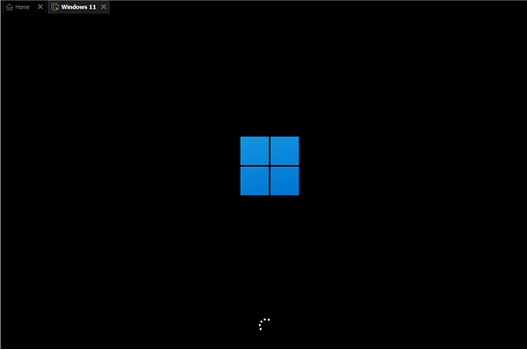
5、在列表中选择“Win11”然后点击“下一步”
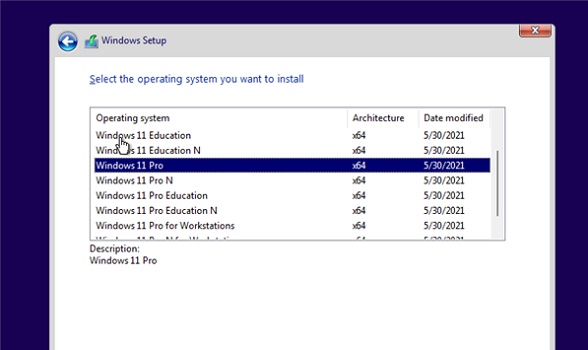
6、接着根据提示设置位置和偏好设置。

7、设置完成后等待系统自动安装,这时候不要进行其他操作。
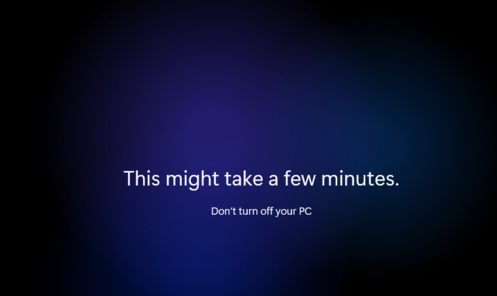
8、安装完成后系统会自动重启,然后就可以使用Win11系统了。
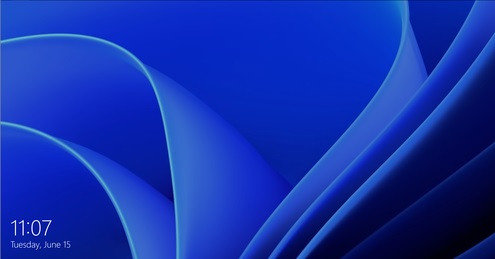
Win11的系统安装到此完成,是不是很心动,其实大家如果开启了开发者预览版的体验安装,一个月前就可以抢先体验了,我的笔记本是很早就这样的图标了,只不过不知道是Win11的预览版,呵呵。
相关文章
Win11系统回收站上启用删除确认的技巧
2021-11-24使用蓝牙自动锁定 Win11 或 10 PC 的技巧
2021-11-24Win11系统删除 Windows.old 文件夹的技巧
2021-11-24USB 驱动器安装 Win11操作系统的技巧
2021-11-24Win11激活码_Win11永久激活密钥 KEY
2021-11-20Win11激活码 Win11企业版激活密钥(100%永久激活)
2021-11-20Win11系统如何恢复已删除的文件
2021-11-20Win11系统 CPU 使用率 100% 怎么办
2021-11-20Win11系统鼠标和键盘不起作用怎么办
2021-11-20硬件不支持如何下载安装Win11操作系统?
2021-11-20